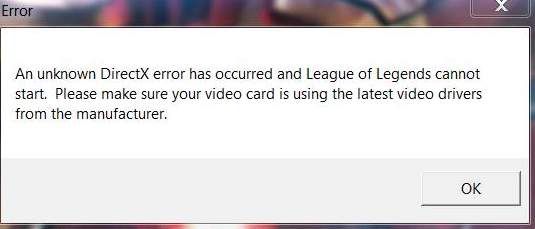
Если вы видите Произошла неизвестная ошибка DirectX, и League of Legends не может запуститься сообщение, вы не одиноки. Многие пользователи Windows 10 также сообщают об этой проблеме. Иногда вместо этого вы можете увидеть ошибку:
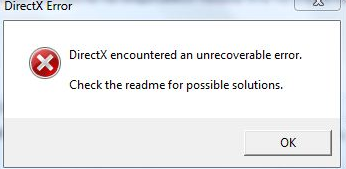
Не беспокойтесь, это на самом деле довольно легко исправить. Вот один из самых эффективных методов, который вы можете попытаться исправить.
Заметка: Снимки экрана показаны в Windows 10, но все исправления применимы и к Windows 7 и Windows 8.
1) На клавиатуре нажмите Ключ с логотипом Windows

а также р в то же время. Тип devmgmt.msc и нажмите Войти.
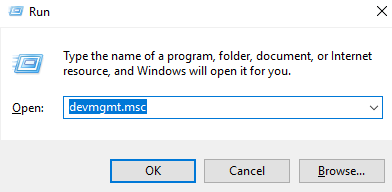
2) Развернуть Видеоадаптеры. Дважды щелкните драйвер дисплея
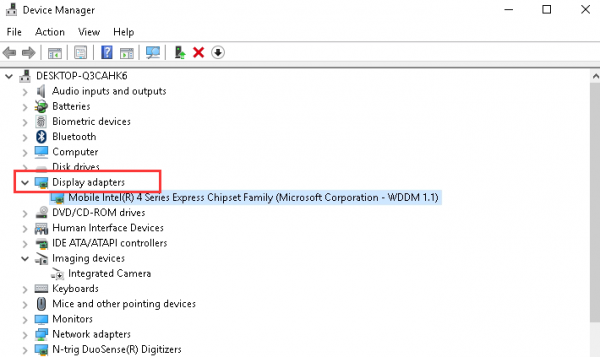
3) В Водитель вкладка, нажмите Обновить драйвер….
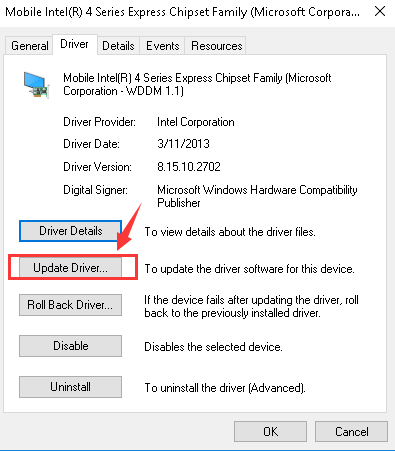
4) Нажмите Автоматический поиск обновленного программного обеспечения драйвера.
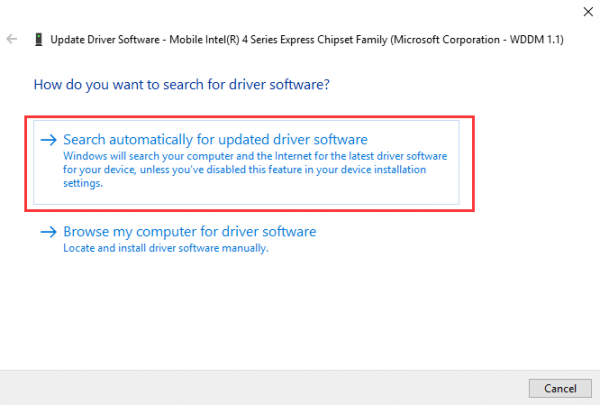
5) Щелкните правой кнопкой мыши Лига Легенд значок на рабочем столе и нажмите Откройте расположение файла.
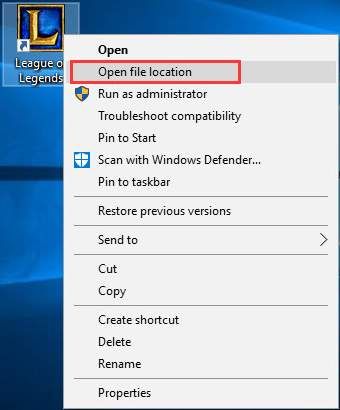
6) Перейти к конфиг папка. удалять game.cfg а также вход файлы. Файлы будут восстановлены на следующих шагах.
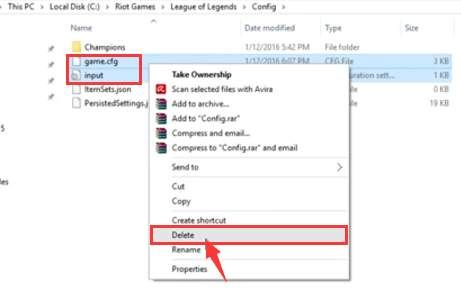
7) Вернитесь в папку League of Legends, затем перейдите в RADS папка. удалять lol_game_client папки (вы можете увидеть две или три из них).
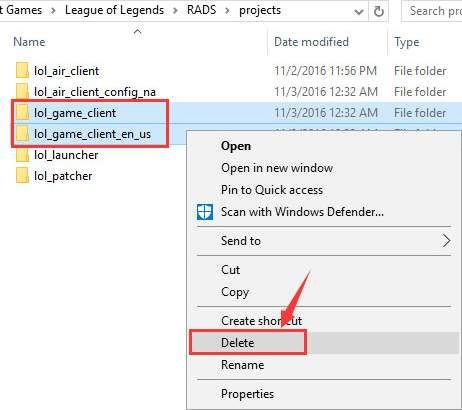
8) Откройте свою Лигу Легенд. В интерфейсе игры нажмите ? значок в правом верхнем углу.
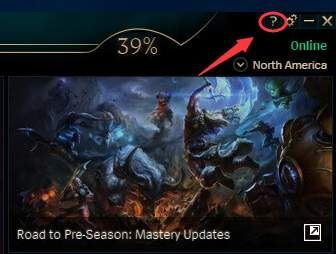
9) Нажмите Ремонт.
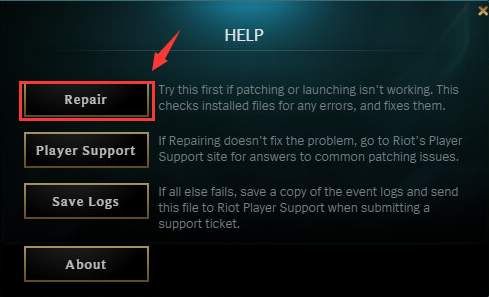
10) Перейти к Диспетчер устройств снова. Щелкните правой кнопкой мыши свой драйвер дисплея и выберите запрещать.
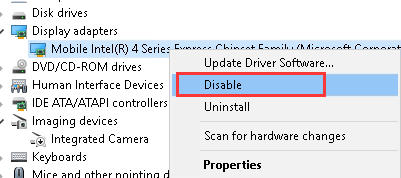
11) Снова щелкните правой кнопкой мыши драйвер дисплея и нажмите включить.
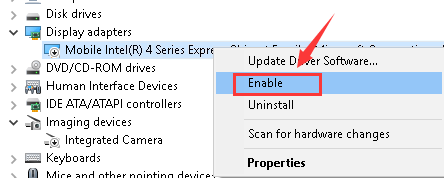
Ваша проблема должна быть исправлена.
Приведенные выше шаги могут решить эту проблему, но если они этого не делают, или вы не уверены, что играете с драйверами вручную, вы можете сделать это автоматически с Водитель Легко.
Driver Easy автоматически распознает вашу систему и найдет для нее правильные драйверы. Вам не нужно точно знать, на какой системе работает ваш компьютер, вам не нужно рисковать загрузкой и установкой неправильного драйвера, и вам не нужно беспокоиться об ошибках при установке.
Вы можете автоматически обновить драйверы с помощью БЕСПЛАТНОЙ или Профессиональной версии Driver Easy. Но в версии Pro это займет всего 2 клика (и вы получите полную поддержку и 30-дневную гарантию возврата денег):
1) Скачать и установите Driver Easy.
2) Запустите Driver Easy и нажмите кнопку Сканировать сейчас кнопка. Driver Easy проверит ваш компьютер и обнаружит проблемы с драйверами.
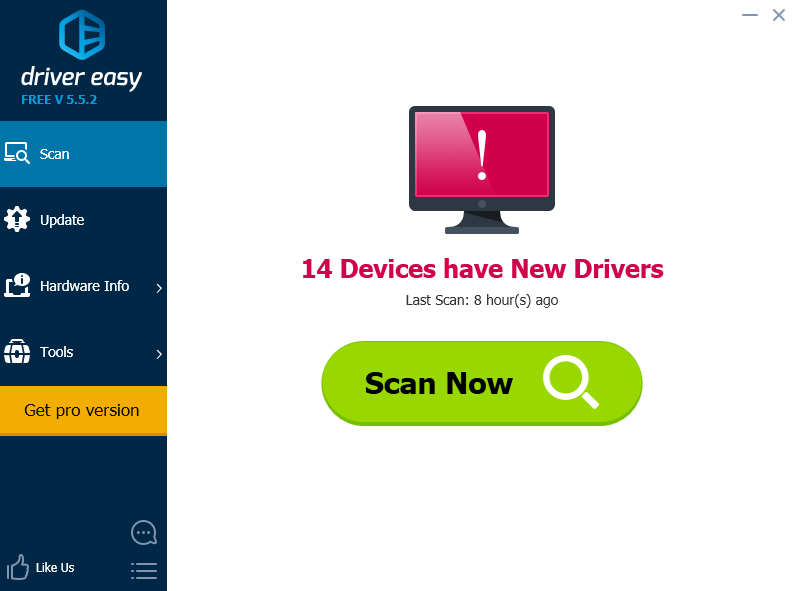
3) Нажмите Обновить Кнопка рядом с помеченным графическим устройством для автоматической загрузки и установки правильной версии этого драйвера (вы можете сделать это с БЕСПЛАТНОЙ версией).
Или нажмите Обновить все для автоматической загрузки и установки правильной версии всех драйверов, которые отсутствуют или устарели в вашей системе (для этого требуется Pro версия — вам будет предложено обновить, когда вы нажмете Обновить все).
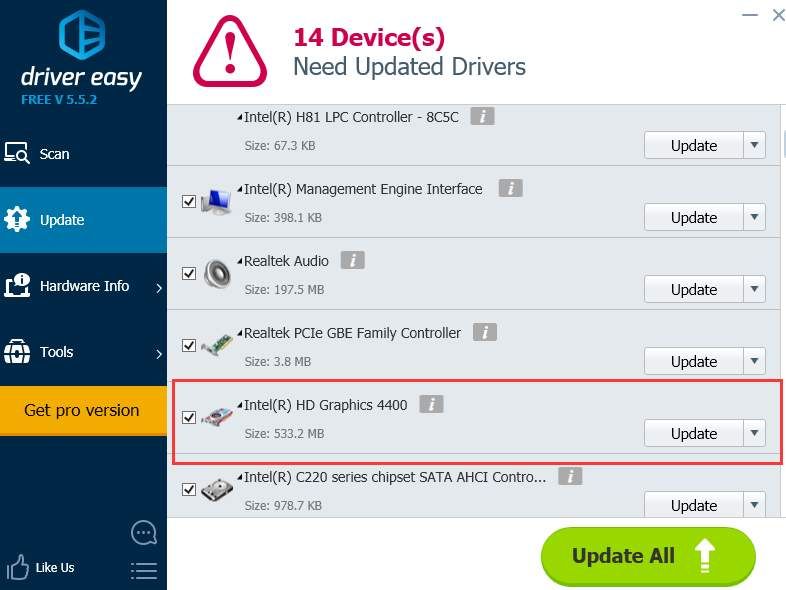

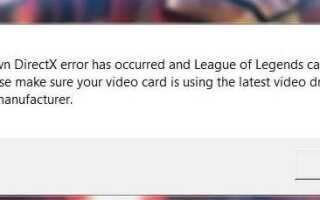


![Сбой Центра обновления Windows [ИСПРАВЛЕНО]](https://milestone-club.ru/wp-content/cache/thumb/58/d87881f41012858_150x95.png)
